
Овај софтвер ће одржавати и покретати управљачке програме, чиме ће се заштитити од уобичајених рачунарских грешака и квара хардвера. Проверите све своје управљачке програме у 3 једноставна корака:
- Преузмите ДриверФик (верификована датотека за преузимање).
- Кликните Покрените скенирање да бисте пронашли све проблематичне управљачке програме.
- Кликните Ажурирај управљачке програме да бисте добили нове верзије и избегли кварове у систему.
- ДриверФик је преузео 0 читаоци овог месеца.
Многи корисници имају АМД графичке картице на својим рачунарима пријавиле су проблем са скалирањем ГПУ-а. Чини се да након ажурирања њихових графичких картица на одређену верзију, скала ГПУ-а престаје да ради. Овај проблем обично узрокује некомпатибилни инсталирани управљачки програми.
Ако наиђете на овај фрустрирајући проблем, следите наша решења.
Шта урадити ако скалирање АМД ГПУ не функционише?
1. Ажурирајте Виндовс
- Притисните дугме Старт> отвори Подешавања.
- Кликните Ажурирање и сигурност.
- Изаберите Виндовс Упдате.
- Кликните Провери ажурирања.

- Ако пронађе било какве исправке, пустите га да доврши поступак и поново покрените рачунар.
- Након поновног покретања рачунара, проверите да ли је ажурирање система Виндовс решило проблем.
2. Промените поставке монитора
- Онемогући Скалирање ГПУ-а
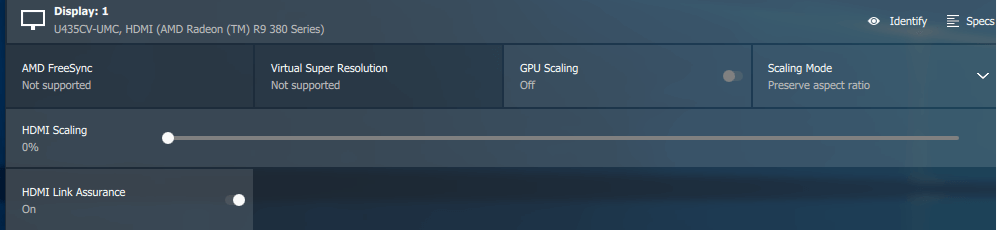
- Отворите опције монитора и погледајте да ли нуди опцију за Очувајте однос ширине и висине. Ако се то догоди, омогућите ову опцију и погледајте да ли ће решити проблем.
Опширно смо писали о падовима АМД драјвера на Виндовс 10. Погледајте овај водич за више информација.
3. Извршите чисто деинсталирање и поново инсталирајте ГПУ управљачки програм
- Преузимање тхе АМД Цлеануп Утилити за вашу одређену верзију оперативног система Виндовс.
- Отворите локацију за преузимање и покрените АМДЦлеанупУтилити.еке
- На питање да ли желите да покренете услужни програм у сигурном режиму, одаберите Да.
- Изаберите У реду када је затражено да уклони све АМД компоненте.
- Сачекајте да се поступак заврши и изаберите између Погледај извештај или Завршите да бисте изашли из подешавања.
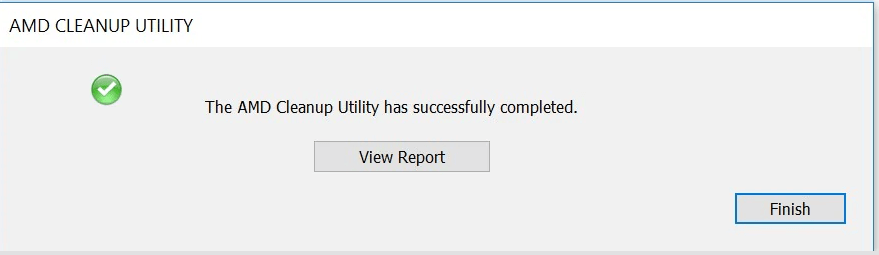
- Када се затражи да поново покренете рачунар, одаберите Да.
- Иди на АМД званичну веб страницу и унесите детаље ГПУ-а како бисте преузели потребне управљачке програме.
- Инсталирајте управљачке програме и погледајте да ли је проблем решио.
Једноставније решење било би коришћење професионалног алата који аутоматски води рачуна о овом процесу. У року од неколико минута може потражити одговарајуће управљачке програме за ГПУ и инсталира их једнако брзо.
Са само неколико кликова можете да га подесите да извршава овај поступак на безбедан начин, без наношења штете вашим корисничким подацима.
 Ако сте играч, произвођач фотографија / видео снимака или се свакодневно бавите било којом врстом интензивних визуелних токова посла, тада већ знате важност своје графичке картице (ГПУ).Да бисте били сигурни да све иде без проблема и избегли било какву грешку ГПУ управљачког програма, користите комплет помоћник за ажурирање управљачког програма који ће ваше проблеме решити са само неколико кликова и топло препоручујемо ДриверФик.Следите ове једноставне кораке за безбедно ажурирање управљачких програма:
Ако сте играч, произвођач фотографија / видео снимака или се свакодневно бавите било којом врстом интензивних визуелних токова посла, тада већ знате важност своје графичке картице (ГПУ).Да бисте били сигурни да све иде без проблема и избегли било какву грешку ГПУ управљачког програма, користите комплет помоћник за ажурирање управљачког програма који ће ваше проблеме решити са само неколико кликова и топло препоручујемо ДриверФик.Следите ове једноставне кораке за безбедно ажурирање управљачких програма:
- Преузмите и инсталирајте ДриверФик.
- Покрените софтвер.
- Сачекајте да ДриверФик открије све ваше неисправне управљачке програме.
- Апликација ће вам сада приказати све управљачке програме који имају проблема, а ви само треба да изаберете оне које бисте желели да поправе.
- Сачекајте да апликација преузме и инсталира најновије управљачке програме.
- Поново покренути рачунару да би промене ступиле на снагу.

ДриверФик
Држите ГПУ на врхунцу њихових перформанси без бриге о управљачким програмима.
Посетите сајт
Изјава о одрицању одговорности: овај програм треба надоградити са бесплатне верзије да би извршио неке одређене радње.
4. Извршите обнављање система
- Притисните дугме Старт> отвори Подешавања
- Иди на Ажурирање и сигурност > Опоравак
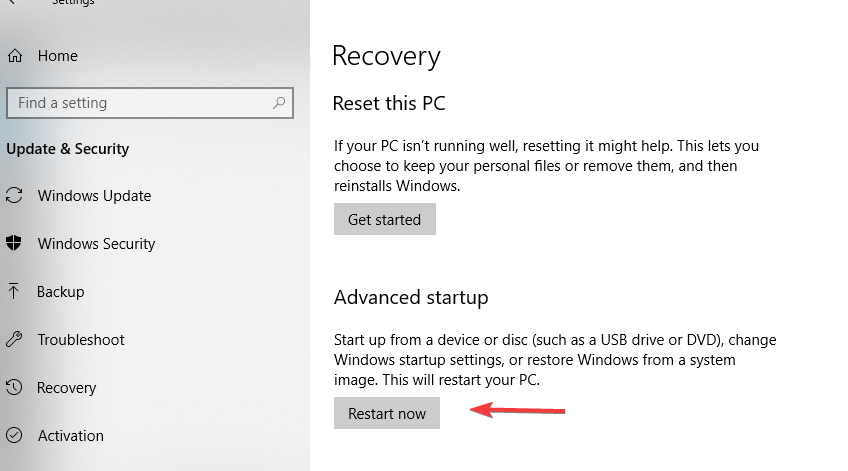
- Под Напредно покретање опција, кликните Рестарт сада
- Сачекајте да се рачунар поново покрене
- У Изабери опцију екран, идите на Решавање проблема> Напредне опције
- Изаберите Враћање система > Изаберите свој рачун и по потреби унесите лозинку> притисните Настави
- Изаберите тачку враћања и покрените поступак.
Надамо се да су вам наша решења помогла да решите овај проблем. Ако вам је овај чланак био користан, оставите коментар у одељку за коментаре испод.
ПРОЧИТАЈТЕ И:
- Ево зашто Мицрософт гура специфична ажурирања АМД64 на Интел рачунаре
- Како поправити муцање и замрзавање Цонан Екилеса на АМД процесорима
- ПОПРАВАК: Проблеми са приказом ажурирања АМД управљачког програма у оперативном систему Виндовс 10, 8.1


